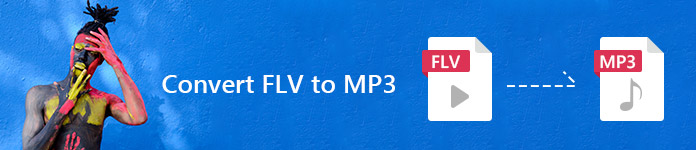
FLVをMP3に変換する3ステップ
 1
1「変換するファイルを追加」をクリックして、Apeaksoft Launcher をダウンロードしてインストールします。数秒しかかかりません。
 2
2ローカルからFLVファイルを追加し、MP3として出力形式を選択します。
 3
3「変換」ボタンをクリックし、変換した MP3 ファイルを保存する場所を選択します。
FLV VS MP3

 FLV
FLV - 1.定義:FLV(Flash Video)は、アドビシステムズ社が開発し、インターネットを介してデジタルビデオコンテンツを配信するために使用されるコンテナファイルフォーマットです。
- 2.互換性: FLV ビデオ形式は Adobe Flash Player でサポートされており、Web ベースのストリーミング ビデオ (RTMP 経由) の事実上の標準として使用されています。YouTube、Hulu、VEVO、Yahoo! Video、metacafe などの人気のビデオ サイトや、Reuters.com などの多くの人気ニュース プロバイダーは、2000 年代初頭からデフォルトのビデオ ファイル形式として FLV をサポートしています。ただし、ほとんどのモバイル デバイスでは FLV 形式はサポートされていません。
- 3.エンコード:FLVファイルは通常、Sorenson SparkまたはVP6ビデオ圧縮フォーマットに従ったコーデックでエンコードされています。 最新のFlash PlayerはH.264ビデオとHE-AACオーディオもサポートしています。
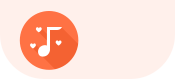 MP3
MP3 - 1.定義: MP3 はデジタル オーディオのコーディング形式です。MPEG-1 標準の XNUMX 番目のオーディオ形式で、より低いビット レートをサポートするために開発されました。
- 2.互換性: MP3 形式は、市場のほとんどの MP3 プレーヤーと互換性があり、ほぼすべてのモバイル デバイスでもサポートされています。
- 3.オーディオ品質:MP3フォーマットは、許容できる忠実度を保ちながら、ファイルサイズを減らすために非可逆データ圧縮を使用します。
デスクトップ版でFLVをMP3に変換する方法
また、このFree Online Video Converterの関連デスクトップ版をダウンロードして、FLVをMP3に変換することもできます。 それはあなたがビデオフォーマットを変換することを除いてビデオを強化して編集することを可能にするのでデスクトップ版はオンライン版より強力です。 デスクトップ版でFLVからMP3に変換してみてください。 OGGからMP3へ, AIFFからMP3へまたはその強力な機能を体験するための他のビデオフォーマット。
ステップ1。 無料ダウンロードとインストール ApeaksoftビデオコンバータUltimateWindows版とMac版の両方でご利用いただけます。

ステップ2「ファイルを追加」ボタンをクリックして、1 つ以上の FLV ビデオをこのビデオ コンバーターに追加します。

ステップ3。 変換する前にビデオを編集してください。
ビデオをクリップ、結合したり、明るさ、コントラスト、彩度、色相、音量、その他のビデオ/オーディオ効果を調整するなど、ビデオ効果を編集する必要がある場合は、「編集」ボタンをクリックして編集インターフェイスに入ります。
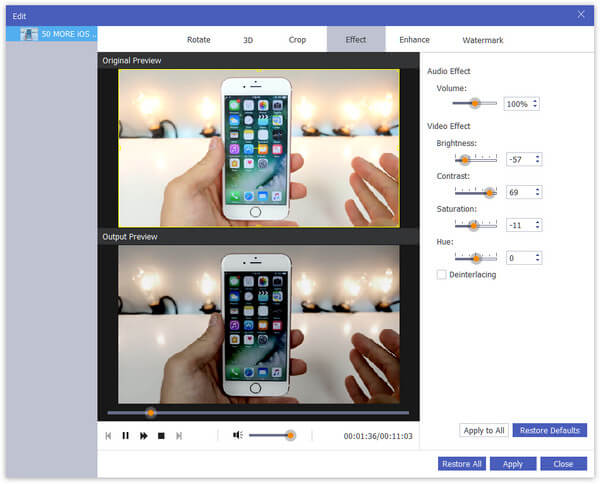
ステップ4「プロファイル」ボタンをクリックして、出力形式を MP3 として選択します。次に、「参照」ボタンをクリックして、変換された MP3 ビデオを保存する場所を選択します。
ステップ5最後に「変換」ボタンをクリックし、FLV ビデオが MP3 形式に変換されるのを待ちます。


 (230)
(230)


